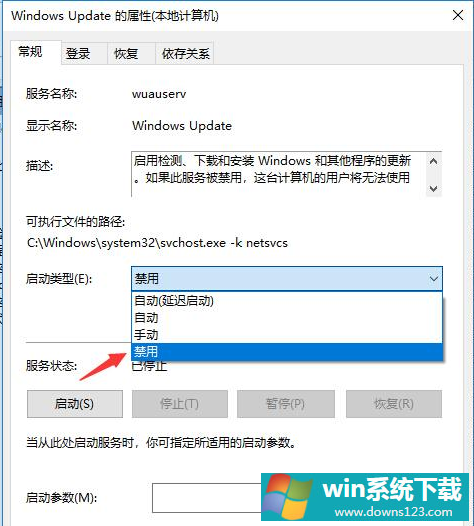Win10自动更新怎么永久关闭
分类:win10教程 2021-08-08
导读: Win10自动更新怎么永久关闭--win10自动更新怎么永久关闭?win10系统的自动更新可以让用户及时的进行系统升级更新,但是系统的自动更新过程很容易出现更新错误,引起蓝屏或者其他BUG,那如果用户不想进行更新要怎么设置呢,一起来看下把自...
win10自动更新怎么永久关闭?win10系统的自动更新可以让用户及时的进行系统升级更新,但是系统的自动更新过程很容易出现更新错误,引起蓝屏或者其他BUG,那如果用户不想进行更新要怎么设置呢,一起来看下把自动更新永久关闭的方法吧。
win10自动更新怎么永久关闭
1、使用win+R快捷键打开运行框,输入“services.msc”,点击确定
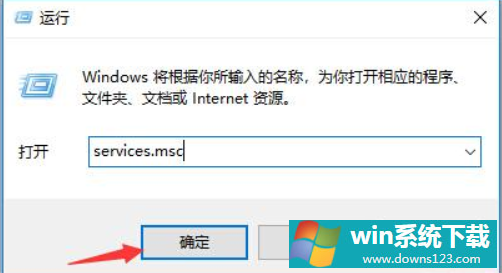
2、打开服务,左侧找到并双击“Windows Update”
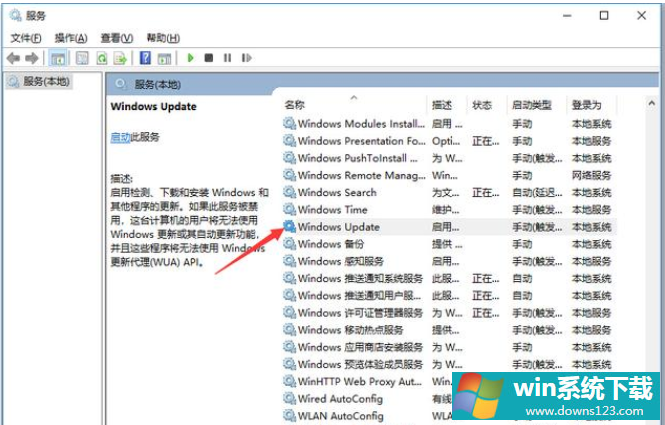
3、找到“启动类型”,选择“禁用”,确定即可